Обзор портала "Мои приложения"
Мои приложения — это веб-портал, используемый для управления и запуска приложений в идентификаторе Microsoft Entra. Чтобы работать с приложениями в Мои приложения, используйте учетную запись организации в идентификаторе Microsoft Entra и получите доступ, предоставленный администратором Microsoft Entra. Мои приложения отделен от Центра администрирования Microsoft Entra и не требует, чтобы пользователи имели подписку Azure или подписку Microsoft 365.
Пользователи получают доступ к порталу "Мои приложения" для задач, перечисленных далее.
- Обнаружение приложений, к которым у вас есть доступ
- Запрос новых приложений, для которых организация поддерживает самообслуживание
- Создание личных коллекций приложений
- Управление доступом к приложениям
Следующие условия определяют, отображается ли приложение в списке корпоративных приложений в Центре администрирования Microsoft Entra пользователю или группе на портале Мои приложения:
- Отображение настроено в свойствах приложения.
- Приложение назначено пользователю или группе.
Примечание.
Пользователи могут видеть только приложения Office 365 на портале Office 365 в Центре администрирования Microsoft Entra, могут повлиять на то, могут ли пользователи видеть только приложения Office 365 на портале Office 365. Если для этого параметра задано значение Нет, пользователи могут просматривать список приложений Office 365 как на портале "Мои приложения", так и на портале Office 365. Этот параметр можно найти в разделе Управление меню Корпоративные приложения > Параметры пользователя.
Администраторы могут настраивать:
- Возможности предоставления согласия, в том числе условия предоставления услуг.
- Запросы на самостоятельное обнаружение и доступ к приложениям.
- Коллекции приложений.
- Фирменная символика компании и приложения.
Общие сведения о свойствах приложения
Свойства, определенные для приложения, могут повлиять на то, как пользователь взаимодействует с ним на портале "Мои приложения".
- Включено для входа пользователей? Если для этого свойства установлено значение Да, назначенные пользователи могут входить в приложение с портала "Мои приложения".
- Имя. Имя приложения, которое пользователи видят на портале "Мои приложения". Администраторы видят имя при управлении доступом к приложению.
- URL-адрес домашней страницы. URL-адрес, по которому выполняется переход при выборе приложения на портале "Мои приложения".
- Логотип. Логотип приложения, который пользователь видит на портале "Мои приложения".
- Видно пользователям? Определяет, отображается ли приложение на портале "Мои приложения". Если это значение имеет значение "Да", приложения по-прежнему не отображаются на портале Мои приложения, если им еще не назначены пользователи или группы. Видеть приложение на портале "Мои приложения" могут только назначенные пользователи.
Дополнительные сведения см. в статье Свойства корпоративного приложения.
Обнаружение приложений
При входе на портал Мои приложения пользователю отображаются определенные приложения. Чтобы приложение отображалось на портале Мои приложения, задайте соответствующие свойства в Центре администрирования Microsoft Entra. Кроме того, в Центре администрирования Microsoft Entra назначьте пользователя или группу соответствующим членам.
Чтобы найти приложение на портале "Мои приложения", введите имя приложения в поле поиска в верхней части страницы. Выберите, как приложения будут отображаться: Представление списка или Представление сетки.
Примечание.
Конечные пользователи больше не смогут добавлять приложения единого входа паролей в Мои приложения. Если вам нужно добавить приложение единого входа паролей для конечных пользователей, это можно сделать в Центре администрирования Microsoft Entra. Дополнительные сведения см. в разделе "Добавление приложения для единого входа на основе паролей".
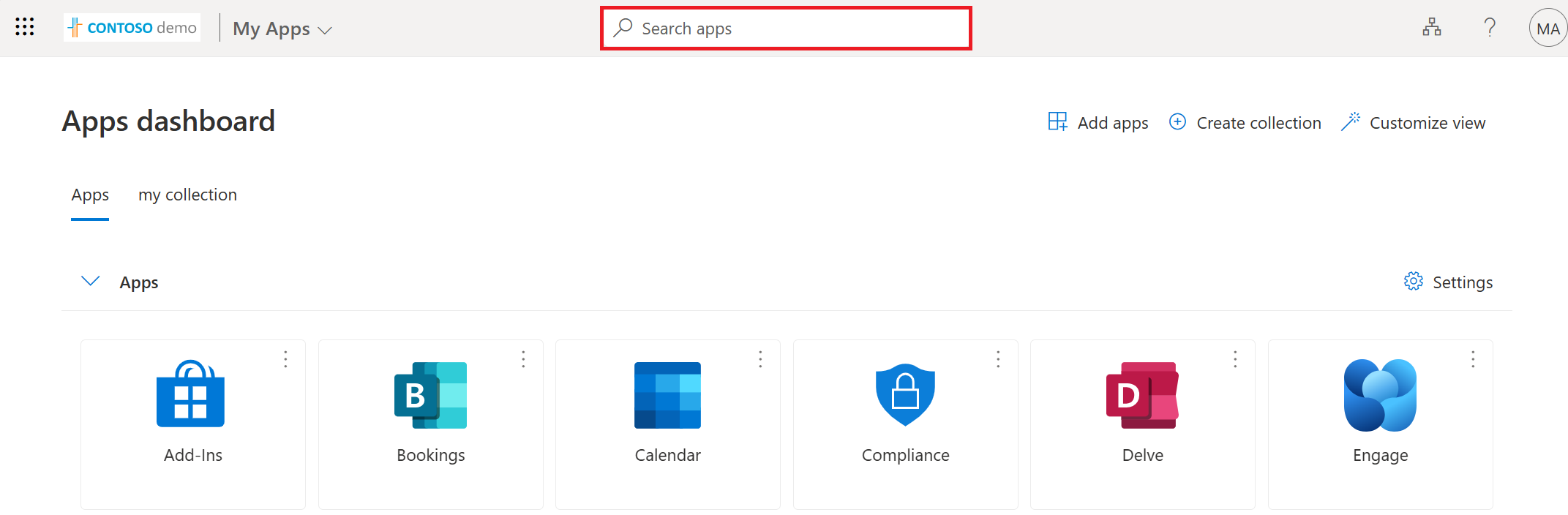
Внимание
Это может занять несколько минут, чтобы приложение отображалось на портале Мои приложения после добавления в клиент в Центре администрирования Microsoft Entra. Кроме того, может потребоваться время на предоставление пользователям доступа к приложению.
Приложения могут быть скрыты. Дополнительные сведения см. в статье Скрытие корпоративного приложения.
Назначение компании фирменной символики
В Центре администрирования Microsoft Entra определите логотип и имя приложения для представления фирменной символики компании на портале Мои приложения. Логотип баннера отображается в верхней части страницы, например в следующем демонстрационном логотипе Contoso.
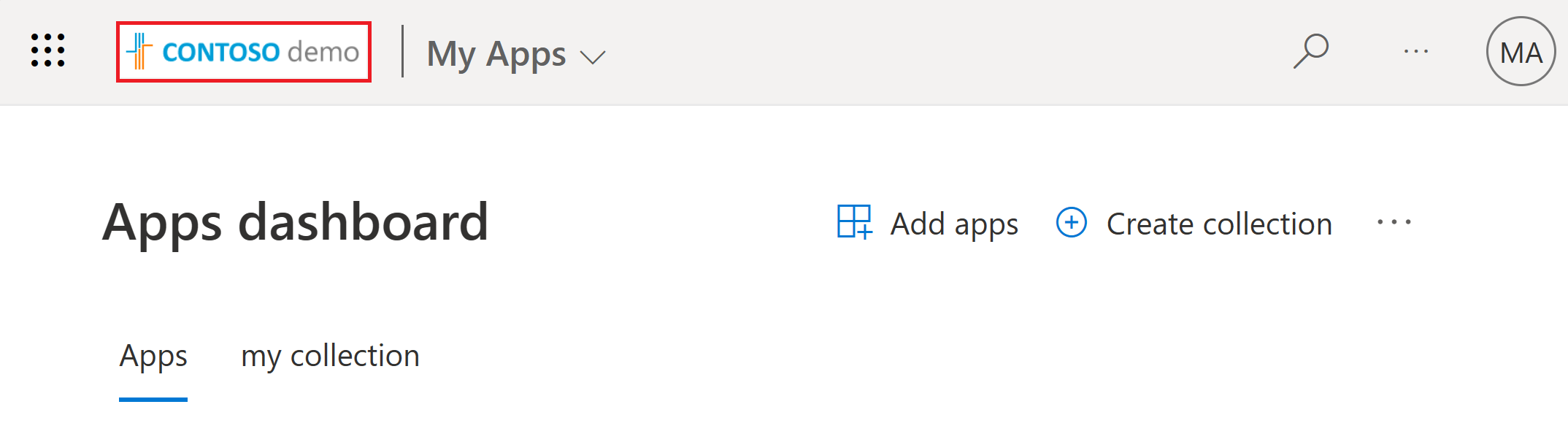
Дополнительные сведения см. в статье Добавление фирменного стиля на страницу входа вашей организации.
Управление доступом к приложениям
На то, есть ли у пользователей доступ к приложению, и как они могут его получить, влияет несколько факторов. Разрешения, назначенные приложению, могут повлиять на то, какие действия доступны пользователям. Приложения можно настроить, чтобы разрешить самостоятельный доступ, или доступ может предоставляться только администратором клиента.
Расширение защищенного входа на страницу "Мои приложения"
Установите расширение защищенного входа на страницу "Мои приложения" для входа в некоторые приложения. Это расширение требуется для входа в приложения единого входа на основе паролей или приложений, к которым обращается прокси приложения Microsoft Entra. Пользователям будем предложено установить это расширение при первом запуске такого приложения.
Чтобы интегрировать эти приложения, определите механизм для масштабного развертывания расширения в поддерживаемых браузерах. Возможные варианты:
- Управляемое пользователем скачивание и настройка для Chrome, Microsoft Edge или IE
- Configuration Manager для Internet Explorer
Для приложений, использующих единый вход на основе паролей или доступ к которым используется с помощью прокси приложения Microsoft Entra, используйте microsoft Edge mobile. Для других приложений можно использовать любой браузер мобильного устройства. Не забудьте включить единый вход на основе пароля в параметрах мобильных устройств. По умолчанию он может быть отключен. Например, Параметры > единый вход в систему конфиденциальности и безопасности > Microsoft Entra Password.
Скачивание и установка расширения
- Microsoft Edge — в Microsoft Store перейдите к компоненту My Apps Secure Sign-in Extension (Расширение защищенного входа в "Мои приложения") и нажмите кнопку Получить, чтобы установить расширение для браузера Microsoft Edge прежних версий.
- Google Chrome — в интернет-магазине Chrome перейдите к компоненту My Apps Secure Sign-in Extension (Расширение защищенного входа в "Мои приложения") и нажмите Добавить в Chrome.
Значок добавляется справа от адресной строки. С его помощью можно выполнять вход и настройку расширения.
Примечание.
Вход в расширение в настоящее время не поддерживается для гостевых учетных записей Майкрософт B2B (MSA).
Разрешения
Разрешения, предоставленные приложению, можно проверить, выбрав верхний правый угол плитки, представляющей приложение, а затем выбрав " Управление приложением".
Для отображаемых разрешений предоставил согласие администратор или пользователь. Разрешения, на которые предоставил согласие пользователь, могут быть им отменены.
Самостоятельный доступ к приложениям
Можно предоставить доступ на уровне клиента (путем назначения определенным пользователям) или самостоятельный доступ. Прежде чем пользователи смогут самостоятельно обнаруживать приложения на портале Мои приложения, включите самостоятельный доступ к приложениям в Центре администрирования Microsoft Entra. Эта функция доступна для приложений, добавляемых с помощью следующих методов:
- Коллекция приложений Microsoft Entra
- Прокси приложения Microsoft Entra
- Использование согласия пользователя или администратора.
Разрешите пользователям обнаруживать приложения и запрашивать доступ к ним через портал "Мои приложения". Для этого выполните следующие задачи в Центре администрирования Microsoft Entra:
- Включение самостоятельного управления группами
- Включение единого входа для приложения
- Создание группы для доступа к приложению
Когда пользователи запрашивают доступ, они делают это для базовой группы, а владельцы этой группы могут делегировать разрешения на управление членством в группе и доступом к приложениям. Для явного утверждения доступа к приложениям предусмотрены рабочие процессы утверждения. Пользователи, которые отвечают за утверждение, при наличии ожидающего запроса на доступ к приложению будут получать уведомления на портале "Мои приложения".
Дополнительные сведения см. в статье Включение назначения самостоятельного доступа к приложениям.
Единый вход
Включите единый вход в Центр администрирования Microsoft Entra для всех приложений, доступных на портале Мои приложения по возможности. Если единый вход настроен, пользователям не нужно будет постоянно вводить свои учетные данные. Дополнительные сведения см. в разделе "Параметры единого входа" в идентификаторе Microsoft Entra.
Приложения можно добавлять с помощью параметра Linked SSO. Настройте плитку приложения, которая ссылается на URL-адрес существующего веб-приложения. Связанный единый вход позволяет управлять пользователями на портале Мои приложения без переноса всех приложений на единый вход Microsoft Entra. Постепенно перейдите к приложениям, настроенным microsoft Entra SSO, чтобы предотвратить нарушение взаимодействия пользователей.
Дополнительные сведения см. в статье Добавление единого входа по ссылке в приложение.
Создание коллекций
По умолчанию все приложения перечислены вместе на одной странице. Коллекции можно использовать для объединения связанных приложений и их представления на отдельной вкладке, что упрощает их поиск. Например, коллекции можно использовать для создания логических группирований приложений для конкретных ролей заданий, задач, проектов и т. п. Каждое приложение, к которому у пользователя есть доступ, отображается в коллекции приложений по умолчанию, но пользователь может удалять приложения из коллекции.
Пользователи также могут настроить отображение приложений:
- создавая собственные коллекции приложений;
- скрывая и изменяя порядок приложений в коллекции.
Приложения могут быть скрыты на портале "Мои приложения" пользователем или администратором. Доступ к скрытому приложению по-прежнему можно получить из других расположений, таких как портал Microsoft 365. Только 950 приложений, к которым у пользователя есть доступ, доступны на портале "Мои приложения".
Дополнительные сведения см. в статье Создание коллекций на портале "Мои приложения".
Внимание
Если существует федерация домена и для перенаправления пользователя в конечную точку внешней федерации для проверки подлинности запрос на Мои приложения должен содержать параметр URL-адреса указания домена, например "domain_hint=example.com".
Следующие шаги
Дополнительные сведения об управлении приложениями см. в статье Что такое управление корпоративными приложениями?.